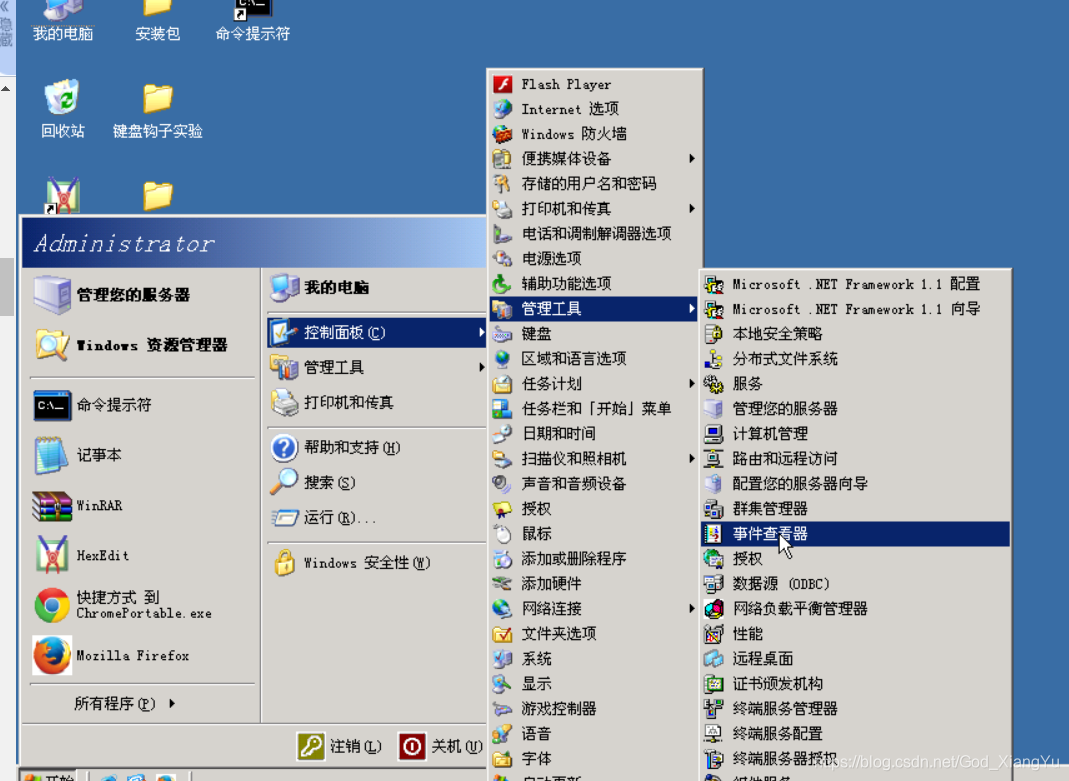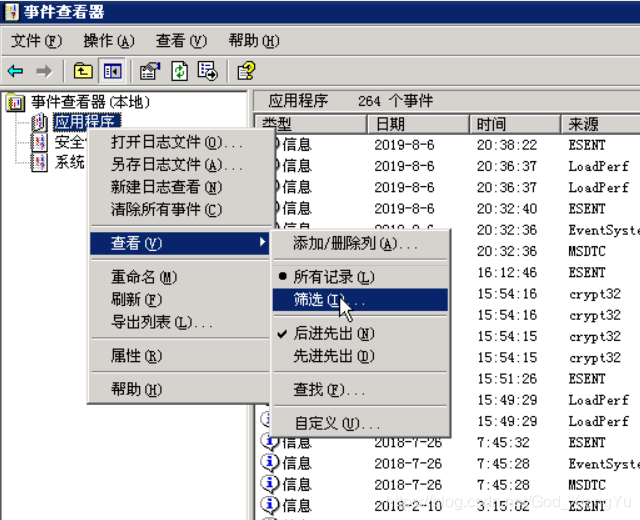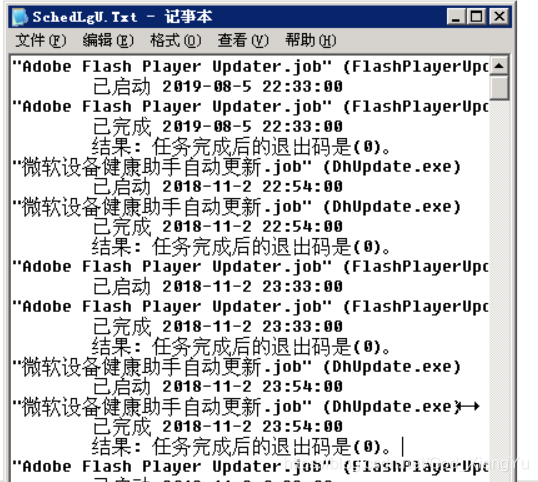| windows日志查看与清理 | 您所在的位置:网站首页 › imagerunner2530i打印机上日志清除 › windows日志查看与清理 |
windows日志查看与清理
|
当你的才华 还撑不起你的野心时 那你就应该静下心来学习 目录 前置知识点: 一、日志查看 二、日志清除 本次我们来讲讲常见服务的日志记录位置;阅读常见服务产生的日志;掌握系统日志、服务日志和计划任务日志的清理方法,在这之前我们先了解一些一些前置知识点,方便我们后面篇幅更好的学习 。 前置知识点: 系统日志中存放了Windows操作系统产生的信息、警告或错误。通过查看这些信息、警告或错误,不但可以了解到某项功能配置或运行成功的信息,还可了解到系统的某些功能运行失败,或变得不稳定的原因。 应用程序日志、安全日志、系统日志、DNS日志默认位置:%sys temroot%\system32\config,默认文件大小512KB,管理员可以改变这个默认大小。 安全日志文件:%systemroot%\system32\config\SecEvent.EVT; 系统日志文件:%systemroot%\system32\config\SysEvent.EVT; 应用程序日志文件:%systemroot%\system32\config\AppEvent.EVT; DNS日志:%systemroot%\system32\config\DnsEvent.EVT; Internet信息服务FTP日志默认位置:%systemroot%\system32\logfiles\msftpsvc1\, Internet信息服务WWW日志默认位置:%systemroot%\system32\logfiles\w3svc1\, ftp和WWW服务,默认每天一个日志; Scheduler计划任务服务日志默认位置:%systemroot%\Tasks\schedlgu.txt,由于系统屏蔽的原因,只能在命令行下查看。一、日志查看 安全日志中存放了审核事件是否成功的信息。通过查看这些信息,可以了解到这些安全审核结果为成功还是失败。 应用程序日志中存放应用程序产生的信息、警告或错误。通过查看这些信息、警告或错误,可以了解到哪些应用程序成功运行,产生了哪些错误或者潜在错误。程序开发人员可以利用这些资源来改善应用程序。接下来我们来看看,怎么查看系统日志的操作。 (1)Windos server 系统,点击:开始 - 控制面板 - 管理工具 - 事件查看器
成功打开事件查看器
(2) 应用程序日志、安全日志、系统日志、DNS日志默认位置:%sys temroot%\system32\config,默认文件大小512KB,管理员可以改变这个默认大小 安全日志文件:% systemroot%\ system32\ config\ SecEvent .EVT; 系统日志文件:% systemroot%\ system32\ config\ SysEvent .EVT; 应用程序日志文件:% systemroot%\ system32\ config\ AppEvent .EVT; DNS日志:% systemroot%\ system32\ config\ DnsEvent .EVT; 在事件查看器中右键应用程序(或安全性、系统、DNS服务器)查看属性可以得到日志存放文件的路径,并可修改日志文件的大小,清除日志 选中“应用程序”右键属性
选中事件查看器中左边的树形结构图中的日志类型(应用程序、安全性或系统),右击“查看”,并选择“筛选” 或者点击属性页面的筛选器标签,日志筛选器将会启动。通过筛选器系统会过滤出管理员希望查看的日志记录
(3)查看www和ftp日志文件夹下的日志文件 尝试对www服务中某一文件进行访问,则日志中则会有相应的日志记录。 日志记录保存路径:C:\Windows\System32\LogFiles
注意: 日志中记录了访问www服务的请求地址,管理员可以根据请求地址,发现网络上的攻击,管理员可根据日志信息,采取一定的防护措施。 ftp的日志中同样会记录ftp服务的登陆用户,以及登陆之后的操作。
(4) 计划任务日志 当入侵者得到远程系统的shell之后,常会利用计划任务运行功能更加强大的木马程序,计划任务日志详细的记录的计划任务的执行时间,程序名称等详细信息 打开计划任务文件夹,点击“高级”-查看日志,即可查看计划任务日志。
二、日志清除 (1) 删除事件查看器中的日志 请先去网上下载elsave清除日志工具 操作如下: 先用ipc$管道进行连接,在cmd命令提示符下输入 net use \\对方IP(实验台IP)\ipc$ "密码" /user:"用户名"; 连接成功后,开始进行日志清除。 清除目标系统的应用程序日志输入elsave.exe -s \\对方ip -l "application" -C 清除目标系统的系统日志输入elsave.exe -s \\对方IP -l "system" -C 清除目标系统的安全日志输入elsave.exe -s \\对方IP -l "security" -C在终端输入如上描述的命令即可达到想要的结果
(2) 删除常见服务日志 IIS的日志功能,它可以详细的记录下入侵全过程,如用unicode入侵时IE里打的命令,和对80端口扫描时留下的痕迹 手动清除:日志的默认位置:%systemroot%\system32\logfiles\w3svc1\,默认每天一个日志。进入到远程主机后,cmd下切换到这个目录下,然后 del *.*。或者删除某一天的日志。如果无法删除文件,首先需要停止w3svc服务,再对日志文件进行删除 net 命令停止服务如下: C:\>net stop w3svc World Wide Web Publishing Service 服务正在停止。 World Wide Web Publishing Service 服务已成功停止。 日志w3svc停止后,然后清空它的日志, del *.* C:\>net start w3svc 清除ftp日志,日志默认位置:%systemroot%\sys tem32\logfiles\msftpsvc1\,默认每天一个日志,清除方法同上。(3) 删除计划任务日志 先来删除计划任务日志: 在命令行进入日志所在文件夹下(%systemroot%\Tasks), 删除schedlgu.txt , 提示无法访问文件,因为另一个程序正在使用此文件。说明服务保护,需要先把服务停掉。命令行中输入net stop schedule; 下面的服务依赖于Task Scheduler 服务,停止Task Scheduler 服务也会停止这些服务 Remote Storage Engine Task Scheduler 服务正在停止. Task Scheduler 服务已成功停止 如上显示服务停掉了,同时也停掉了与它有依赖关系的服务 再来删除schedlgu.txt 删除后需要再次启动该任务以便主机能够正常工作 输入net start schedule: 参考链接:http://www.hetianlab.com/expc.do?ce=5b68d4a2-fb03-4e98-9eac-7651e06365d8 我不需要自由,只想背着她的梦 一步步向前走,她给的永远不重
|
【本文地址】